Win7系统右键点击计算机没有属性选项的解决办法
发布时间:2017-10-05 10:37:00 浏览数: 小编:fuyuan
很多时候我们会在win7系统桌面右键“计算机”(我的电脑)点击“属性”来查看有关计算机的基本信息、系统保护、设备管理器和高级系统设置。可是有些用户发现在win7 64位旗舰版右键点击计算机里面竟然没有属性选项(如图),这给操作系统带来了不少的麻烦,那我们要怎么把“属性”选项找回来呢,下面系统族小编就教教大家Win7系统右键点击计算机没有属性选项的解决办法吧,如下:
相关推荐:深度技术win7系统旗舰版
相关推荐:深度技术win7系统旗舰版
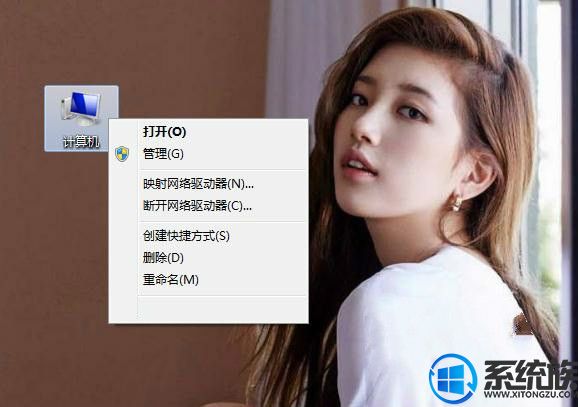
修复方法/步骤:
1、电机桌面上的“开始”菜单或者直接点击“WIN+R”快捷键,开始运行“gpedit.msc”,如下图。
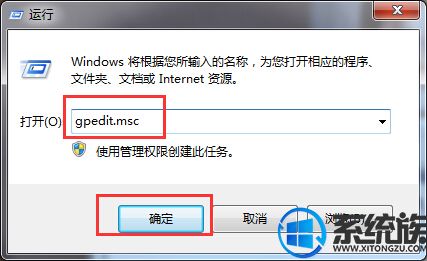
2、如图打开用户配置/管理模板,在里面就可以看到“桌面”选项,直接点击,然后找到“从我的电脑上下文菜单中删除'属性”选项,如图选中直接点击,然后再进行编辑。
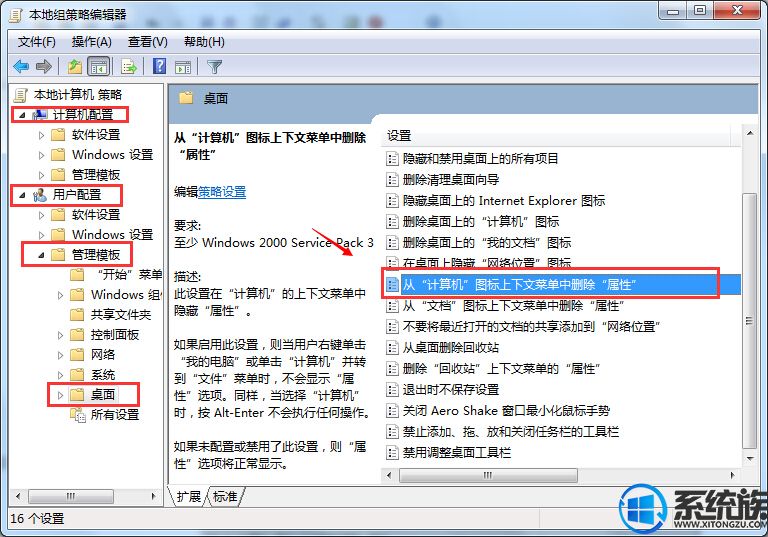
3、进入编辑窗口,如图所示那样将其设为“未配置”,再点击“应用”,之后就“确定”。
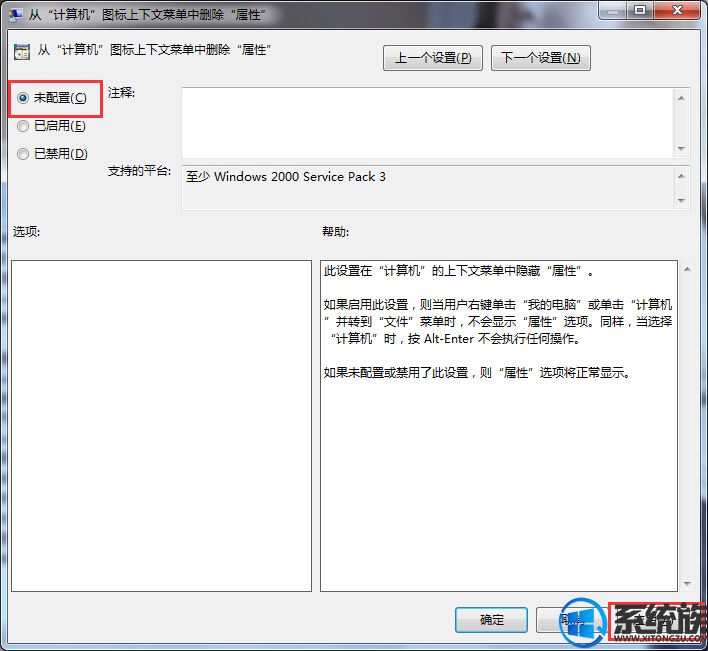
4、重启计算机,这时候就可以看到“属性”选项了。
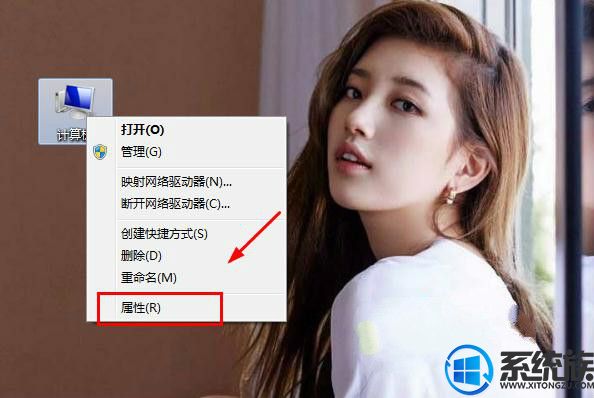
综上所述就是Win7系统右键点击计算机没有属性选项的解决办法了,希望系统族小编可以帮到大家。
下一篇: 如何设置无线路由器自动连接的方法



















